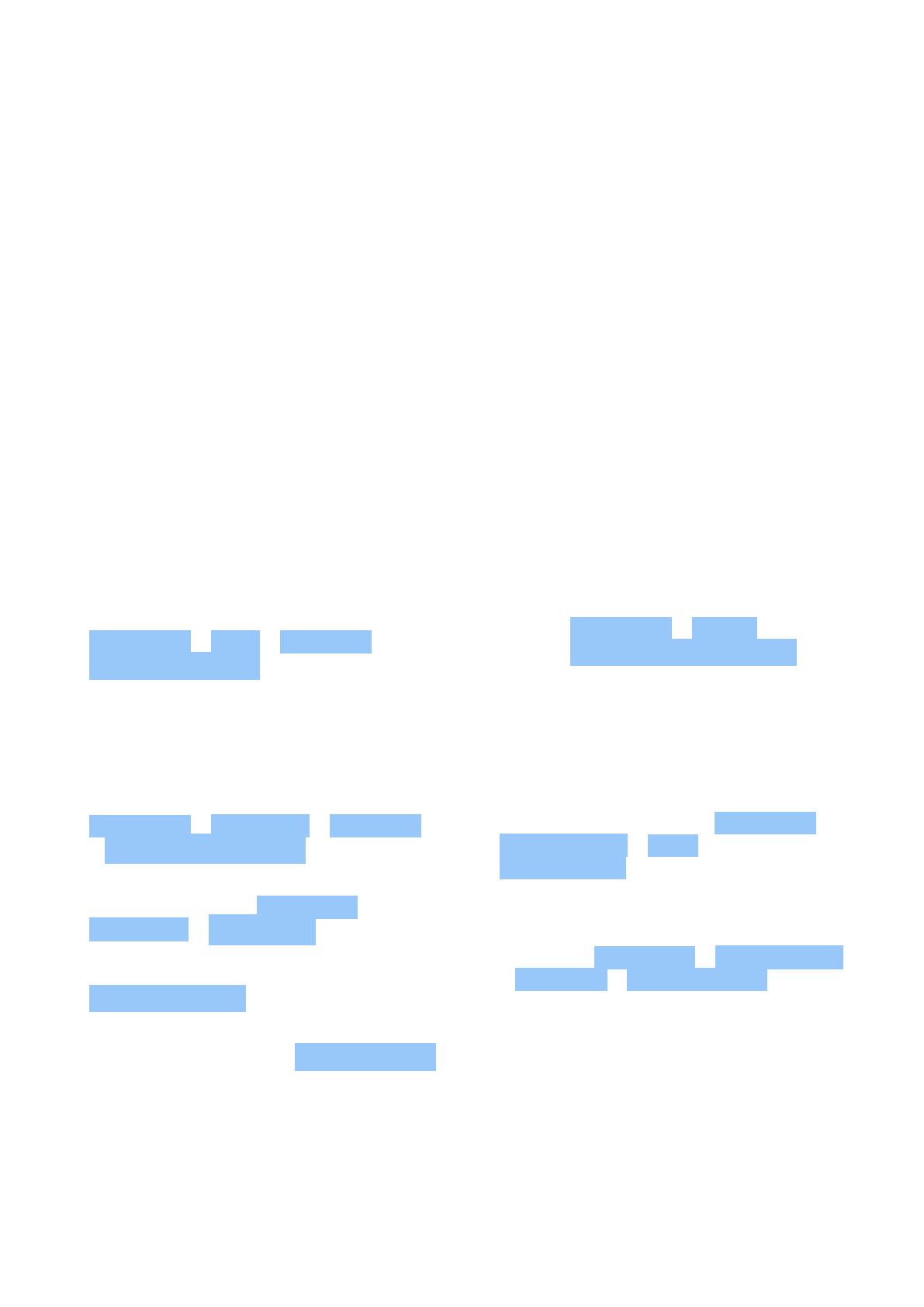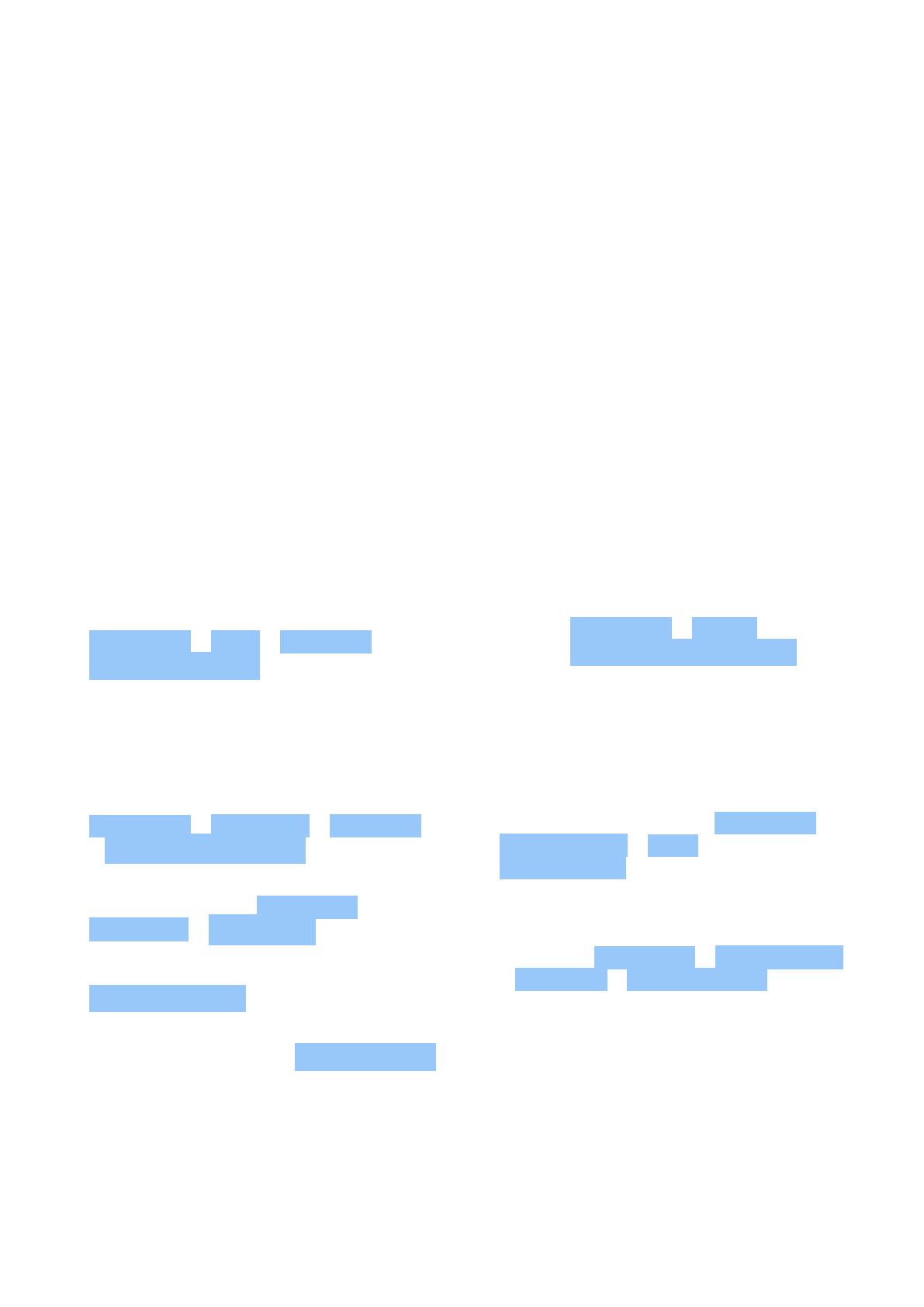
Používateľská príručka
Používanie tlačidla funkcie Google Assistant
Použite tlačidlo Google Assistant na boku telefónu, aby ste získali prístup k službám funkcie
Google Assistant: – Jedným stlačením spustíte funkciu Google Assistant. – Keď tlačidlo
podržíte, môžete sa s funkciou Google Assistant rozprávať. Položte otázku apusťte tlačidlo.
Odpoveď funkcie Google Assistant sa zobrazí na displeji telefónu.
Tlačidlo Google Assistant môžete používať aj v prípade, že funkcia Google Assistant nie je vo
vašej krajine alebo oblasti podporovaná: – Jedným stlačením spustíte Vyhľadávanie Google.
– Keď tlačidlo podržíte, môžete využiť hlasové vyhľadávanie Google. Položte otázku apusťte
tlačidlo. Odpoveď od spoločnosti Google sa zobrazí na displeji telefónu.
VÝDRŽ BATÉRIE
Predĺženie výdrže batérie
Ako šetriť energiu:
1. Batériu vždy úplne nabite.
2. Stlmte nepotrebné zvuky, napríklad
zvuky klepnutia. Klepnite na položku
Nastavenia > Zvuk > Rozšírené avčasti
Iné zvuky avibrácie vyberte zvuky, ktoré
chcete zachovať.
3. Namiesto reproduktora používajte káblové
slúchadlá.
4. Nastavte vypnutie obrazovky telefónu
po krátkom čase. Klepnite na položku
Nastavenia > Obrazovka > Rozšírené
> Časový limit obrazovky avyberte
príslušný čas.
5. Klepnite na položky Nastavenia >
Obrazovka > Úroveň jasu . Ak chcete
nastaviť jas, presuňte posuvník úrovne
jasu. Uistite sa, že je zakázaná možnosť
Prispôsobovať jas .
6. Zakážte spúšťanie aplikácií na pozadí:
klepnite na položku > Vymazať všetko .
7. Používajte služby určovania polohy
selektívne: vypnite služby určovania
polohy, keď ich nepotrebujete. Klepnite na
položku Nastavenia > Miesto a zakážte
položku Využívať určovanie polohy .
8. Používajte sieťové pripojenia selektívne:
pripojenie Bluetooth zapnite, len keď ho
potrebujete. Na pripojenie kinternetu
používajte namiesto mobilného dátového
pripojenia pripojenie ksieti Wi-Fi. Vypnite
vyhľadávanie dostupných bezdrôtových
sietí. Klepnite na položku Nastavenia >
Sieť ainternet > Wi-Fi azakážte položku
Používať Wi-Fi . Ak počúvate hudbu
alebo používate telefón iným spôsobom,
ale nechcete uskutočňovať ani prijímať
hovory, zapnite režim vlietadle. Klepnite
na položky Nastavenia > Sieť ainternet
> Rozšírené > Režim vlietadle . Režim
vlietadle zatvorí pripojenia kmobilnej
sieti avypne bezdrôtové funkcie vášho
zariadenia.
DOSTUPNOSŤ
Zmenou rôznych nastavení si môžete používanie telefónu uľahčiť.
© 2021 HMD Global Oy. Všetky práva vyhradené. 17